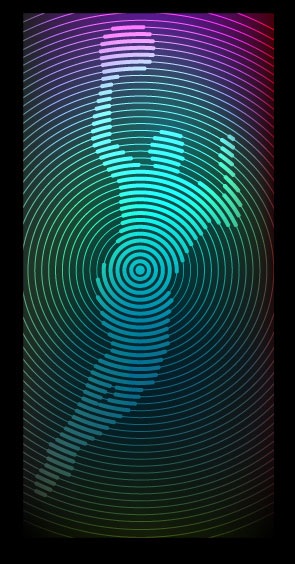
În acest tutorial vom învăța cum să creați o siluetă vectorală în Adobe Illustrator, care constă din linii simple. Prin stăpânirea acestei tehnici, puteți crea efecte vectorice interesante pe care le puteți utiliza atunci când creați logo-uri și efecte de text. Pentru un studiu mai detaliat al acestei lecții, vi se oferă posibilitatea de a descărca fișierul vectorial sursă prin referință la începutul și la sfârșitul lecției.
Pentru această lecție avem nevoie de o siluetă vectorală. Puteți să-l creați singur, rotind fotografia cu ajutorul instrumentului Pen (P) sau utilizând cele terminate. Puteți găsi o colecție mare de siluete vectoriale pe site-ul all-silhouettes.com

Umpleți silueta vectorului cu o culoare strălucitoare.
Luați acum instrumentul Ellipse (L) și creați un cerc al cărui diametru va fi mai mare decât dimensiunea siluetă.
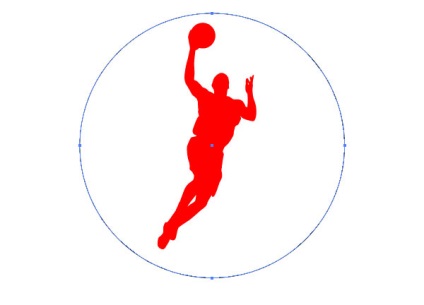
Acest cerc nu trebuie să aibă o umplutură. Grosime 1px, culoare neagră. Creați un cerc mai mic. Centrele celor două cercuri trebuie să coincidă
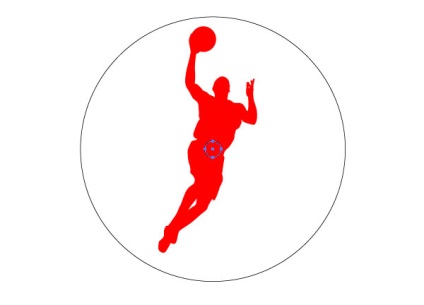
Selectați cercurile, apoi mergeți la Object> Bland> Bland Options ... și setați distanța specificată în caseta de dialog.
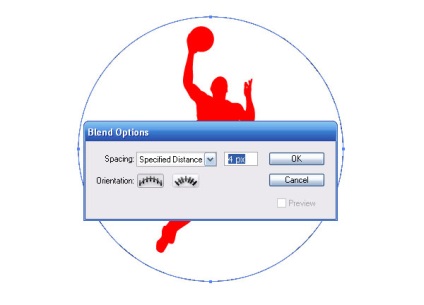
Acum mergeți la Object> Bland> Make

Mergeți la Object> Bland> Expand
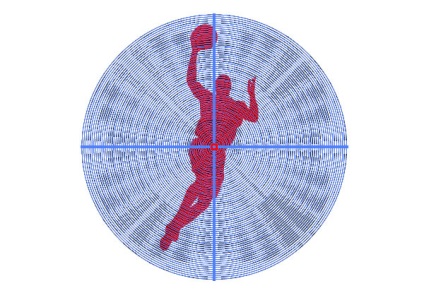
Aceste acțiuni conduc la crearea unui grup de cercuri concentrice.
Luați sculptura (C) și tăiați cercurile la intersecții cu silueta vectorială.
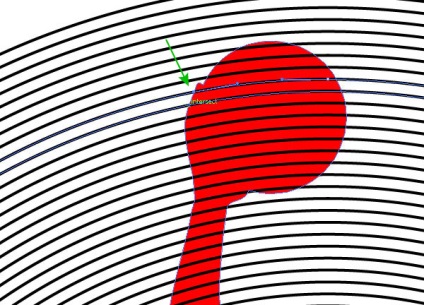
Blocați silueta în panoul Straturi, pentru a nu-l tăiați accidental. Trebuie să mergeți în jurul întregii siluetă a tăierii cercului. În locurile în care silueta vectorului are o formă complexă, ar trebui să simplificați puțin conturul tăieturilor. În cazul meu, acestea sunt degetele de pe mâna unui jucător de baschet.
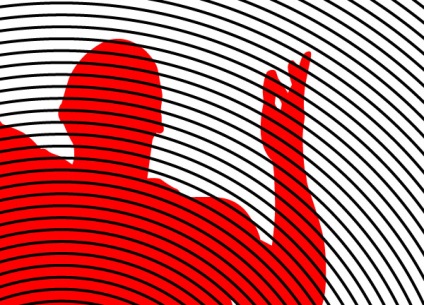
Cu alte cuvinte, nu tăiați segmente prea mici de cercuri.
Selectați segmentele cercurilor care se află pe silueta vectorului cu instrumentul Lasso (Q)
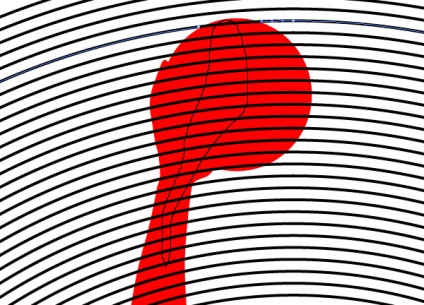
Nu încercați să alocați simultan toate segmentele, acționați pas cu pas. Acum modificați grosimea segmentelor selectate în panoul Stroke.
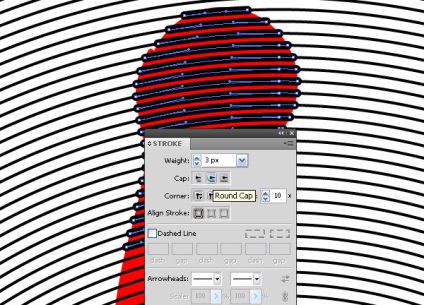
De asemenea, puteți aplica un profil adecvat pentru aceștia în aceeași paletă.
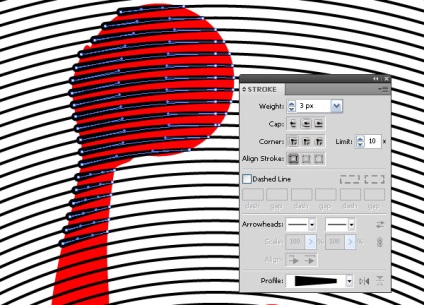
Sau creați și aplicați Art Brushes, așa cum am făcut-o.
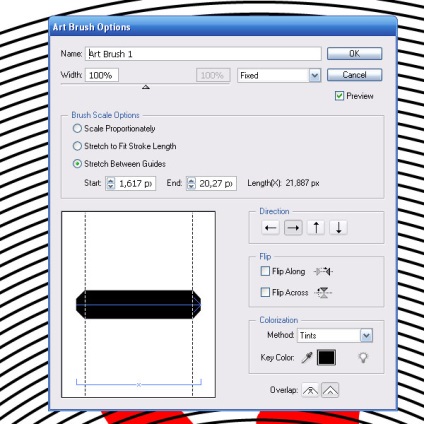
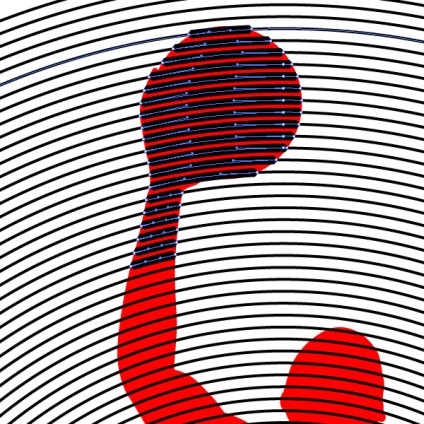
Experimentați pentru a obține cel mai bun rezultat.
Adăugați niște efecte luminoase în silueta noastră vectorială. Modificați culoarea tuturor liniilor în gri neutru.
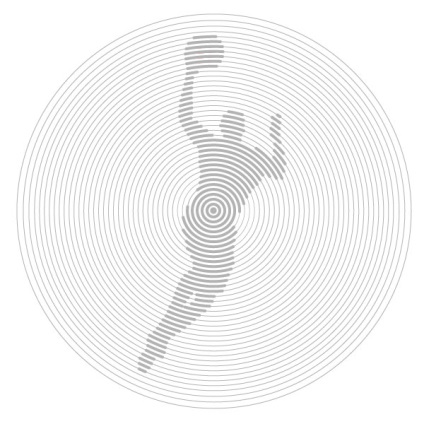
Creați un dreptunghi și plasați-l sub toate obiectele.

Selectați dreptunghiul și accesați Object> Create Gradient Mesh ..., apoi setați numărul de rânduri și coloane în caseta de dialog.
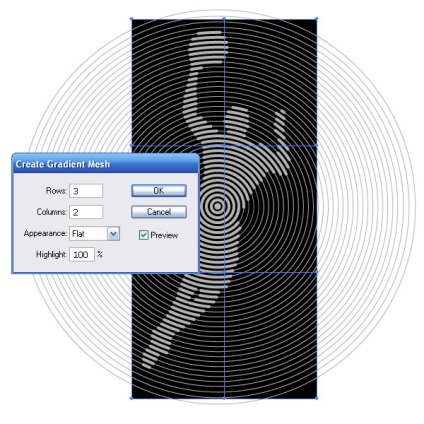
Pictim nodurile cu nuante de culori diferite. Puteți, de asemenea, să mutați nodurile rețelei gradient utilizând Instrumentul de selecție directă (A)
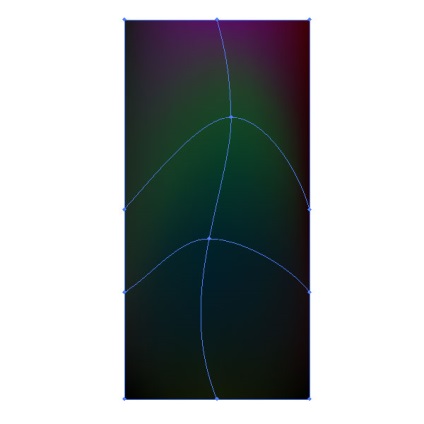
Selectare vector bucla constând din segmente de cerc și se aplică la acesta Color Dodge amestecare panou Transparence modul.
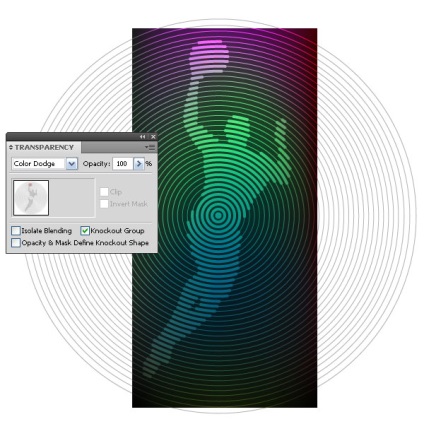
Creați un dreptunghi cu umplutură gradient liniar de la negru la albastru și aplicați, de asemenea, modul de amestecare Color Dodge.

Redați cu culorile și direcția de înclinare până când atingeți rezultatul dorit.
Creați un dreptunghi de culoare arbitrară care să ne limiteze compoziția.
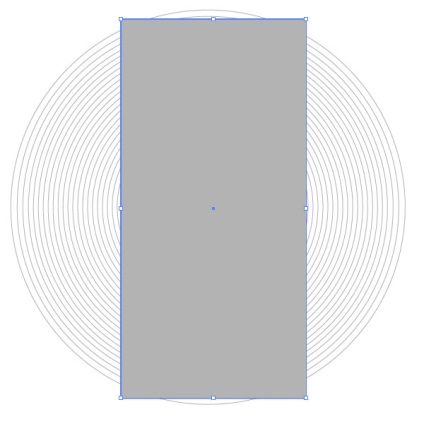
Selectați toate obiectele create și mergeți Obiect> Mască de tăiere> Marcați

Folosind această tehnică, puteți crea, de asemenea, efecte interesante de text. După cum probabil ați ghicit, puteți folosi orice formă de linii.
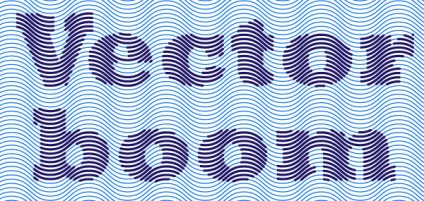
Nu uitați că aveți o posibilitate gratuită de a descărca fișierul vectorial sursă în această lecție. Fiți mereu la curent cu cele mai recente știri despre grafica vectorială, lecții noi în Adobe Illustrator, articole și interviuri dedicate designului grafic. Echipa RU.Vectorboom lucrează pentru dvs.!
Articole similare
Trimiteți-le prietenilor: